プレゼンテーションは、困難な作業であるべきではありませんが、多くの場合、そうであることが多いものです。空白の Google スライドのデッキを見つめ、聴衆の心を実際に捉えるものを作成しようとすると、圧倒されるような気分になるかもしれません。通常のテンプレート?使い古されています。デフォルトのデザイン?印象に残りません。
会議室で「すごい!」と感動を与えることを目指しているプロフェッショナル、注意散漫な生徒たちの関心を引き付けたい教育者、ありきたりなレイアウトに飽きてしまったクリエイティブな方、このサイトはまさにあなたにぴったりです。
Google スライドを、これまで知らなかった新しい方法で活用する方法をご紹介します。🤩
印象に残るプレゼンテーションを作成したいですか? 基本から始めましょう。
⏰ 60 秒の要約
Google スライド:
- いつでもどこでもスライドを閲覧可能、「ファイルフォーマットが間違っている」というトラブルももうありません。
- ライブ編集、即座のフィードバック、混乱ゼロ
- テンプレート、アニメーション、簡単な調整など、デザイナーは必要ありません。
- Google と連携して、スプレッドシート、ドキュメント、フォームを取り込むことができます。
- 価格は 0 ドルです。
Google スライドをプロのように使う方法
💼 ビジネス提案:チャート、アニメーション、スピーカーメモ = よりインパクトのあるプレゼンテーション
🎨 クリエイティブなポートフォリオ:画像、ビデオ、クリック可能なケーススタディ(説明ではなく、実際を見せる)
📅 イベントへの招待状やアジェンダ: QR コード、出欠確認リンク、カウントダウンなど
📄 インタラクティブな履歴書: リンク、タイムライン、クリック可能なプロジェクトで印象に残る履歴書を作成
🎓 教育および研修資料:図、クイズ、ビデオを挿入
🛍️ 製品デモ: クリック可能な機能、仕様、今すぐ購入リンクにより、販売をスムーズに進めることができます。
📖 ブランドブック: ブランドのアイデンティティと個性を見事に表現しましょう。
📊 年間プラン:ライブチャート、目標、リーダーシップの最新情報など、無限の PDF ファイルは不要
🎭 ムードボード:整理、色の組み合わせ、動きの追加
📖 入社マニュアル:ステップバイステップのガイド、クイズ、ビジュアルで、混乱を排除
📑 レポートとケーススタディ: 変化をスライドとビデオで証明(テキストの過負荷なし)
🛣️ 製品ロードマップ:タイムライン、期限、チーム間の連携を維持するためのインタラクティブなリンク
🎲 クイズ&ゲーム:クリックして答えを表示、スコアの追跡、ダイナミックなパス(楽しい!)
ClickUp を試して、さらにレベルアップ
- ClickUp ホワイトボード:デザインを始める前にブレインストーミングとプランニング
- ClickUp Brain AI および ClickUp Docs:考えを整理し、コンテンツの提案を受け取り、ライブで共同作業を行う
- Google スライドの統合:10 種類のアプリを切り替えることなく、スライドと ClickUp を管理
プレゼンテーションに Google スライドを使う理由
プレゼンテーションツールはどれも同じというわけではありません。Google スライドが際立っているのには、それだけの理由があります。授業の授業計画、アイデアの提案、クリエイティブなプロジェクトの発表など、あらゆる用途に、シンプルさと柔軟性を兼ね備えた最適なツールです。
なぜ注目すべきか:
- どこからでもアクセス可能:Google プレゼンテーションは、いつでも、どのデバイスからでも作業できます。互換性や 1 台のコンピュータに縛られる心配はありません。
- リアルタイムの共同作業: ライブ編集や即時フィードバック機能により、チームのワークフローを簡素化(全員が文字通り同じページで作業できます!)。
- 組み込みのデザインツール:デザインに関する知識がなくても、直感的なテンプレート、アニメーション、カスタマイズオプションを使用して、プロフェッショナルなスライドを作成できます。
- Google Workspace との統合: Google スプレッドシートからチャートを埋め込み、Google ドキュメントからコンテンツを取り込み、フォームやビデオを統合する、すべて 1 か所で
- コスト効率に優れています: 無料で使用できるテンプレートをお選びいただけます(教育関係者、中小企業、予算が限られている方に最適です)。
➡️ こちらもご覧ください:PowerPoint に最適な AI プレゼンテーション作成ツール
さまざまなユースケースに合わせた Google スライドのアイデア
Google スライドのテンプレートがすぐに 利用 できるので 、簡単に使い始め、ニーズにぴったり合ったプレゼンテーションをカスタマイズできます。さまざまなユースケースに対応する Google のプレゼンテーションツールの汎用性をご覧ください。
1. ビジネス提案

ビジネスプレゼンテーションを、注目を集め、あなたの価値を明確にアピールする提案書に変えましょう。アニメーションを追加して重要なポイントを強調したり、Google スプレッドシートからチャートを埋め込んでリアルタイムのデータを表示したり、意思決定者が集中できるようにスライドを論理的なフローで構成したりすることができます。
さらに、 スピーカーメモ を使用すると、洗練されたプレゼンテーションを行うことができます。また、印象的なビジュアルと簡潔なテキストだけで構成された、独立したスライドデッキをデザインすることもできます。
たとえば、 ピッチデッキテンプレート は 、戦略の共有や資金調達に最適です 。また、30-60-90 日間のエグゼクティブプラン は、プロジェクトマネージャーが明確なマイルストーンと進捗状況をマップするのに役立ちます。
💡 プロのヒント:特定のスライドへのアクセスを制限しながら、クライアントや共同作業者と提案書を共有することができます。この機能により、社内の費用内訳や機密情報をプライベートに保つことができます。
2. クリエイティブなプロフェッショナル向けのポートフォリオ

Google スライドは、最高の仕事を前面に押し出すプロフェッショナルなポートフォリオを作成するのに最適な方法です。画像グリッドを使用してビジュアルを強調したり、ビデオを埋め込んでプロジェクトを生き生きと表現したり、クライアントの声を掲載して信頼性を高めることもできます。
グラフィックデザイナーがブランディングプロジェクトをアピールする場合も、フリーランスのライターが掲載記事へのリンクを掲載する場合も、スライドを使用するとポートフォリオを閲覧しやすくなります。
さらに、クリック可能なセクション(例:'写真'、'ケーススタディ'、'資格証明書'など)を追加することで、閲覧者が探している情報をすぐに見つけることができます。
💡 プロのヒント:Google スライドのハイパーリンク機能を使用すると、画像やポートフォリオの作品にカーソルを置くと、プロジェクトの説明やクライアントのフィードバックなどの詳細情報を表示することができます。これにより、潜在的なクライアントや雇用主にダイナミックな体験を提供することができます。
3. イベントへの招待状やアジェンダ

インタラクティブなイベント招待状 やアジェンダは、Google スライドをクリエイティブに活用する方法です。 RSVP リンク や QR コード を追加して、手間のかからない登録を可能にし、アニメーションを使用して、時間、会場、ゲストスピーカーなどのイベントの詳細を徐々に公開しましょう。
企業イベントでは、洗練されたフォーマットで旅程やアジェンダを強調することができます。しかし、結婚式などの個人的なイベントでは、ストーリー、写真、さらにはカウントダウンタイマーを使って、興奮を盛り上げましょう。
製品の発売、誕生日パーティー、チャリティガラなど、イベントの雰囲気に合わせて招待状をカスタマイズしましょう。
💡 プロのヒント:Google スライドの招待状を送信した後、スニークピーク、投票、ティーザーなど、エキサイティングなコンテンツを含む一連のフォローアップスライドを添付して、会話を盛り上げましょう。
4. プロフェッショナルな履歴書と職務経歴書

Google スライドは、従来の PDF を超えた直感的な履歴書を作成して、就職活動で他者と差をつけるのに役立ちます。
クリック可能なリンクを LinkedIn プロフィール、ポートフォリオ、さらにはビデオ紹介にも追加できます。タイムラインを使用して、キャリアの進捗状況を視覚的にマップし、アニメーションで自分の個性や実績をアピールする魅力的な 「自己紹介」セクション を作成しましょう。
このアプローチは、マーケティング担当者、デザイナー、またはクリエイティブな分野で、ユニークで視覚的に印象的な履歴書で注目を集めたい方に特に役立ちます。
💡 プロのヒント:職務内容を単にリストアップするだけでなく、採用担当者がクリックして、あなたの貢献を強調するケーススタディ、デザインモックアップ、ビデオなどを閲覧できるスライドセクションを追加しましょう。
5. 教育ツールとレッスン

教師 および トレーナー は、Google スライドを使用して、インタラクティブでインパクトのある レッスン や トレーニングセッション を作成することができます。
図 を追加して複雑なアイデアを分解し、アニメーション でプロセスをステップごとに説明し、ビデオ を埋め込んでより詳しい説明を追加しましょう。Q&A スライド や インタラクティブなクイズ を使用すると、参加者の関心を維持し、積極的な学習を促すこともできます。
たとえば、教師は授業のディスカッションのガイドとなる授業プランのデッキをデザインしたり、ワークショップのファシリテーターは、理解しやすく視覚的にも魅力的なプロフェッショナルなトレーニングコンテンツをスライドを使って提供したりすることができます。
💡 プロのヒント: 同じプレゼンテーション内で、個人やグループに異なるセクションを割り当て、各自が調査結果、アイデア、洞察を追加するよう促して、チームワークと共有学習の意識を高めましょう。
📮ClickUp のインサイト: パフォーマンスの低いチームは15 以上のツールを同時に使用している割合が 4 倍高く、パフォーマンスの高いチームはツールキットを 9 つ以下のプラットフォームにリミットすることで効率を維持しています。では、1 つのプラットフォームを使用するのはどうでしょうか?
仕事のための「すべて」のアプリであるClickUp は、 タスク、プロジェクト、ドキュメント、Wiki、チャット、通話などを 1 つのプラットフォームにまとめ、 AI 搭載のワークフローも完備しています。
よりスマートに仕事をする準備はできましたか?ClickUp はあらゆるチームに対応し、仕事の可視性を高め、AI が残りの作業を担当するので、重要な業務に集中することができます。
6. デジタル製品カタログとデモ

静的なカタログは忘れて、Google スライドでモダンで魅力的な ダイナミックな製品紹介 を作成しましょう。高品質の 写真、詳細な 仕様、価格 を追加して、顧客が簡単に閲覧して購入できるようにしましょう。
クライアントに印象的なプレゼンテーションを行うには、Google スライドの 製品デモ をお試しください。アニメーション、インタラクティブなプロトタイプ、 画面モックアップ を使用して、 機能 や メリット などの鍵となるポイントを強調することができます。
たとえば、ソフトウェアのデモでは、ユーザーインターフェースやワークフローを視聴者に紹介し、ハードウェアのデモデッキでは、仕様や実際の使用例に焦点を当てることができます。
💡 プロのヒント: Google スライドと外部リンクの統合機能を使用して、製品紹介ページ内で直接「今すぐ購入」体験を作成しましょう。製品画像にインタラクティブな ホットスポット を追加すると、ユーザーはそれをクリックしてレビューにアクセスしたり、デモをビューしたりすることができます。
7. ブランドブックとスタイルガイド

Google スライドは、ガイドラインを表示するだけにとどまらない、ブランドブックを作成するためのユニークなアプローチを提供しています。ロゴ、カラーパレット、タイポグラフィ、声の調子に関する詳細なセクションを追加し、実際の例(商品やソーシャルメディアでのロゴの表示方法など)を埋め込むことで、さらに充実したブランドブックを作成することができます。
さらに、アニメーションや ビデオデモを追加してモーショングラフィックスを表示 することで、ブランドのビジュアルアイデンティティを実際に表現することができます。
また、すべて共同作業で作成できるため、ブランドの進化に合わせてチームでガイドを更新でき、すべてを 1 か所にまとめて管理できます。
💡 プロのヒント:より体験的なブランドブックを作成するには、アニメーションを使用して、ロゴ、カラーパレット、タイポグラフィに活力を与えてください。単に色の見本を表示するだけでなく、色の変化や相互作用も表現してください。
8. 年間ビジネスプラン

Google スライドを使用すると、年次ビジネスプランの発表をダイナミックでコラボレーション的な体験に変えることができます。静的なスライドの代わりに、Google スプレッドシートにリンクされているライブチャートやグラフを追加して、データをリアルタイムで更新することで、プランの正確性と説得力を高めることができます。
部門別の目標、詳細なタイムライン、および SWOT 分析 を追加して、より包括的で明確なプレゼンテーションを作成し、さらに一歩前進しましょう。経営陣からのビデオメッセージを埋め込んで、個人的なタッチを加えることもできます。
リアルタイムのコラボレーションツールにより、チームは簡単に共同作業を行い、ビジネスプランを微調整できるため、最終プレゼンテーションの前に全員が足並みを揃えることができます。
💡 プロのヒント:プレゼンテーション中にチームからのライブフィードバックを追加して、ビジネスプランをより魅力的なものにしましょう。コメントスレッドやスライド内投票を使用して即座に意見を収集し、すべての意見をリアルタイムで確実に反映させることができます。
9. スクラップブックやムードボード
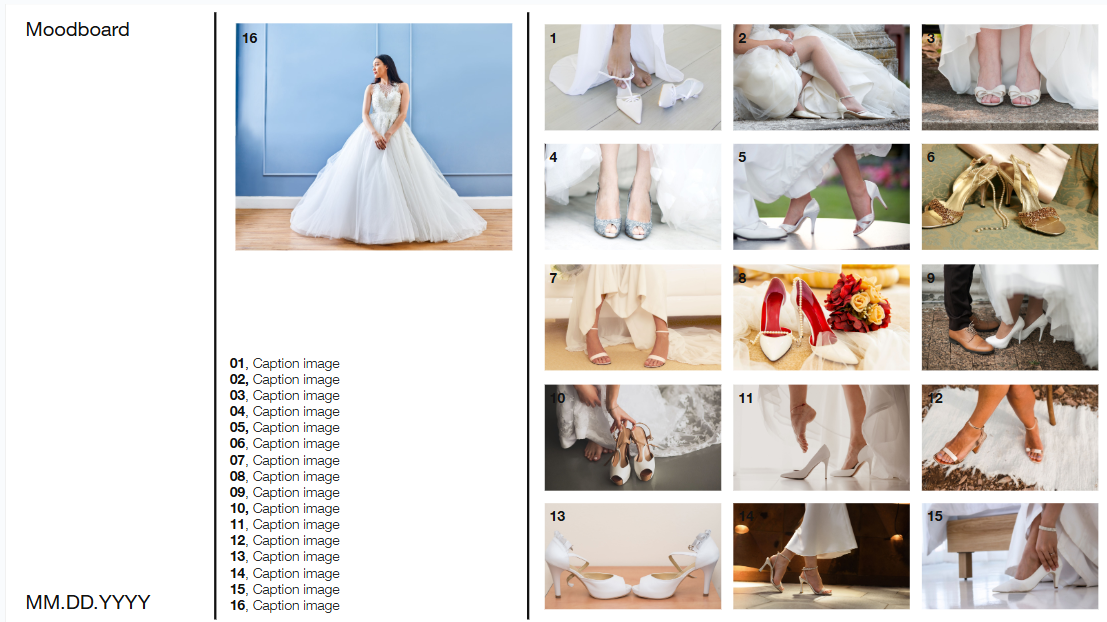
Google スライドは、デジタルスクラップブックやムードボードテンプレートのファンのためのクリエイティブなハブです。
新製品の発売に向けたデザインアイデアをまとめたり、結婚式のイメージを収集したりする場合でも、色パレット、デザインアイデア、テキストスニペットを別々のスライドに簡単に整理できるため、すべてを 1 か所で簡単にビューできます。
さらに、ビデオやアニメーションを埋め込むことで、モーションロゴでブランドのビジュアルアイデンティティを紹介したり、夢の休暇先の短いクリップを使ってムードボードを華やかに演出したりと、表現の幅をさらに広げることができます。
さらに立体的な効果を加えるには、オーバーレイと透明度を活用し、物理的なスクラップブックの触感のような質感を実現しましょう。
💡 プロのヒント:AI ホワイトボードツールでムードボードを補完すると、レイアウト、配色、要素に関する自動提案を受け取ることができます。これにより、時間を節約し、チームとのリアルタイムのコラボレーションを円滑に進めることができます。
10. トレーニングマニュアルと従業員のオンボーディング

直感的で魅力的なステップバイステップのスライドデッキを使用して、入社後の研修やトレーニングのプロセスを簡素化しましょう。
たとえば、新入社員を 研修する 際に、 会社のポリシーを説明するビデオ、社内システムの操作方法を示すスクリーンショット、重要なプロセスをガイドするクリック可能な説明 などを 含めることができます。
アイコン、インフォグラフィック、GIFを追加して、技術的なステップをわかりやすく説明することもできます。さらに、クリック可能なリンク付きのクイズを埋め込むことで、学習効果を高めることもできます。
より包括的な体験を得るには、トラブルシューティングのヒント、FAQ、ダウンロード可能なテンプレートなどのリソース用のセクションを追加することができます。
💡 プロのヒント:魅力的な体験を提供するには、各セクションの最後に「ジャーニートラッカー」スライドを追加して、新入社員が自分の進捗状況を視覚的に追跡できるようにします。これにより、ゲーム要素が加わり、学習の各フェーズを完了するモチベーションが維持されます。
11. レポートとケーススタディ

Google スライドを使用すると、レポートやケーススタディのプレゼンテーションは、単なるデータの羅列以上のものになります。複雑なデータを分解した、すっきりとした色分けされたグラフやチャート を含む四半期報告書を想像してみてください。また、クライアントの 声のビデオ を追加したり、製品のデモ を埋め込んだりして、信頼性と人間味を高めることもできます。
ケーススタディでは、「問題点の指摘」、「アプローチ」、「結果」など、 明確なセクションでコンテンツを構成してください。これにより、 方法論を紹介し、重要な成果を強調することができます。
💡 プロのヒント: 「前後」スライドを追加して、ソリューションの効果を視覚的に強調しましょう。 2 つの画像を並べて表示したり、チャートやグラフを使用して、介入前の状況と介入後の改善点を示しましょう。
12. 製品ロードマップ

Google スライドは、重要なマイルストーン、今後の機能リリース、および チームの責任を視覚的にマップする、製品ロードマップを作成するための多機能ツールです。これにより、すべての関係者が、何がいつ行われるかを正確に把握することができます。
たとえば、ガントチャートを使用して、機能の進捗状況や今後の期限を追跡するスライドを作成し、技術仕様やミーティングのメモなどの関連ドキュメントへのハイパーリンクを埋め込んで、より詳細な情報を簡単に確認できるようにすることができます。
Google スライドの優れた点は、さまざまな対象者に適応できることです。社内のチーム(開発者やプロジェクトマネージャーなど)の場合は、技術的な詳細や機能開発の詳細を記載したロードマップを作成できます。
経営幹部やクライアントなどのステークホルダーには、戦略的目標、機能の価値、製品全体のインパクトを強調した概要を提示するとよいでしょう。
💡 プロのヒント:「タイムラインビュー」スライドを使用して、製品の重要なマイルストーンを時系列で強調表示します。 これにより、視聴者は製品の過程を明確かつ簡単に把握でき、納期、期待値、進捗状況の調整が容易になります。
13. インタラクティブなクイズとゲーム

Google スライドを使用して、多肢選択問題から穴埋め問題のプロンプトまで、あらゆるものをデザインし、ハイパーリンクを使用してユーザーを正解に誘導することができます。モチベーション(そして楽しみ)を高めるには、スコアトラッカーや進捗バーを追加し、即座にフィードバックを提供して学習を強化しましょう。
さらに一歩進んで、「自分の冒険を選ぶ」クイズを試してみませんか?参加者は、さまざまな選択肢の中から自分の道を選択することができ、ゲームに驚きと興奮の要素を加えることができます。
💡 プロのヒント:スライドソータービューを使用してランダムなスライドデッキを設定し、トランジションにアニメーションを追加することで、クイズの解答が毎回異なるように感じられ、毎回魅力的で変化に富んだ体験を提供できます。
ClickUp で生産性を向上
仕事のためのすべてを備えたアプリ「ClickUp」には、特にコラボレーションやアイデアの整理に便利な、視覚的なプロジェクト管理および生産性 向上のための便利なソリューションが用意されています。
たとえば、ClickUp ホワイトボード機能は、アイデアをすばやくマップし、全員の認識をリアルタイムで統一したい場合に最適です。チームでブレインストーミングしたり、クライアントにプレゼンテーションしたりする場合でも、抽象的な考えを具体的なプランに効率的に落とし込むことができます。
さらに、ClickUp プレゼンテーションテンプレートを使用すると、初心者にも使いやすいレイアウト で、プロセス全体を簡略化できます。
ホワイトボードレイアウトには、タイトルページ、アジェンダ、および目的ページなど、トピックを紹介するためのデザイン済みのプレースホルダーが用意されています。
プレゼンテーションの本文に移ると、重要なデータを整理してモジュールに分割して紹介することができます。写真、チャート、図 などのビジュアルも追加して、主張を補強することができます。
最大のメリットは、ホワイトボード上で直接タスクを作成して割り当て、期限を設定し、進捗を追跡できることです。さらに、これらのタスクは、組み込みのリストやカンバンボードと統合できるため、追跡も簡単です。
ClickUp Brain は、さらに一歩進んだ機能です。このネイティブの AI 搭載ニューラルネットワーク は、関連情報を自動的に 取得し、アイデアを提案し、 あなたの考えをより効果的に整理 するのに役立ちます。

アイデアがまとまったら、ClickUp Docsステップに進みます。テキスト、画像、リンク、そして リアルタイムのコラボレーション 機能を備えたウィキスタイルのページで、あなたの考えを具体化しましょう。
ドキュメントはとても優れているので、プロセスの概要作成やメモを取るために Word を二度と使いたくなくなりました。
ドキュメントはとても優れているので、プロセスの概要作成やメモを取るために Word を二度と使いたくなくなりました。
チームと迅速に連携する必要がある場合は、ワークスペースに統合された ClickUp チャット を使用すると、 フィードバックの共有、変更についての話し合い、そして すべてを順調に進めることができます。会話をリンクされたタスクにリンクするだけで、コンテキストを損なうことなく作業を進めることができます。

つまり、すべてが ClickUp の一元化されたワークスペース内に保存されるため、ブレインストーミングセッション、作成、コラボレーション間のスムーズな移行が保証されます。
クリエイティブな Google スライドプレゼンテーションのヒント
人目を引くプレゼンテーションは、完璧なテンプレートと入念なカスタマイズから始まります。Google スライドのデザインを魅力的でインパクトのあるものにする、実用的なヒントをいくつかご紹介します。
- スライドマスターでスライドの一貫性を確保:「スライドマスター」機能を使用して、フォント、色、レイアウトを選択し、すべてのスライドでデザインの一貫性を確保することで、全体的な変更にかかる時間を節約できます。
- テキストを最小限に、ビジュアルを最大限に: 冗長な文章を、簡潔な箇条書き、画像、全体的にミニマルなデザインに置き換えて、アイデアをより効果的に伝えましょう。
- インタラクティブなナビゲーションを追加:ハイパーリンクやクリック可能なボタンを使用して、非線形のプレゼンテーションを作成し、視聴者がセクション間を自由に移動できるようにします。
- アニメーションを意図的に使用:アニメーションは、焦点を維持するためにポイントを徐々に明らかにしたり、プロセスを説明したりするなど、必要な場合にのみ追加してください。
- インフォグラフィックで重要なデータを強調:Google スライドの図形やチャートを使用して、データ量の多いテーブルを洗練されたインフォグラフィックに置き換えます。
- 画面を分割してインパクトを 2 倍に:比較を提示したり、分割レイアウトでビジュアルとテキストを組み合わせたりして、すっきりとしたモダンな雰囲気を演出
- 画像をカスタムの形にトリミング:カスタム画像マスクを使用して、ビジュアルを円、三角形、またはユニークな形にカットし、スライドのデザインを向上させます。
- 明確な行動喚起(CTA)で締めくくる: ミーティングの招待、ダウンロードリンク、次の大きなアイデアなど、大胆でわかりやすい CTA でプレゼンテーションを締めくくりましょう。
ClickUp でアイデアをプレゼンテーションにまとめよう
プレゼンテーションを作成するのは本当に大変です、特にツールを切り替える必要がある場合です。
Google スライドのテーマはビジュアルには最適ですが、アイデアの整理やチームとの同期など、舞台裏の作業を簡単に管理する方法はありません。
そこで、ClickUp が、ブレインストーミング、共同作業、アイデアのプレゼンテーションをリアルタイムで支援するオールインワンプラットフォームとして登場します。組み込みのホワイトボードに自分の考えをスケッチし、社内の AI アシスタントが提供する洞察と組み合わせることができます。💯
最大のメリットは、ClickUp が Google スライド(および 1,000 以上の他のツール)と直接統合されているため、すべてと全員が整理され、接続された状態を保つことができることです。
ClickUp に無料で登録して、整理整頓され、共同作業が簡単で、視覚的にも印象的なプレゼンテーションの作成を始めましょう。


